3DS MAX实例教程:模拟真实的反应堆动画(2)
文章来源于 火星时代,感谢作者 佚名 给我们带来经精彩的文章!4、选择平面,进入修改面板,打开Avoid Self-Intersection,并设置空气阻力为0.01,点击Attach To DefMesh,选择框中的Deformable mesh,然后选择模型的顶点。(图11)
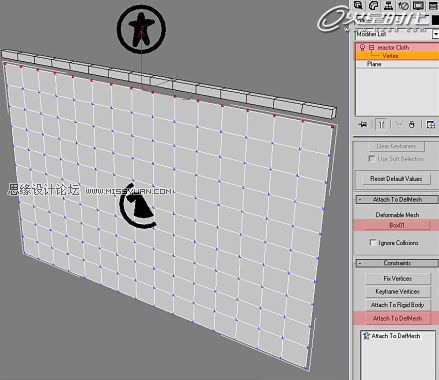
图11
5、选择Utilities->Reactor->World,并设置Col.Tolerance到1.0厘米,现在你可以按P键进行预览动画,如果确定按Create Animation创建动画。(图12)
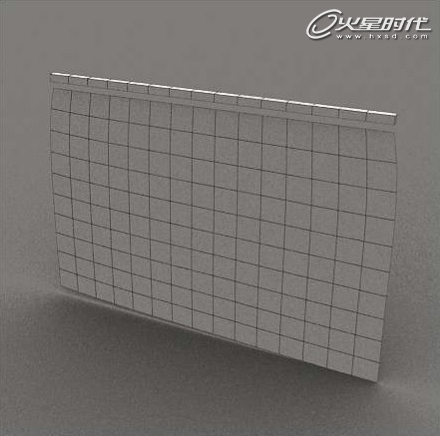
图12
升降机
最后本教程简单的创建一个升降机。我们将使用Ridig Body Collection、Point-Point Constraint、Rope Collection" 和Motor,解释如何创建简单的升降机。(图13)

图13
1、我们要创造模拟的几何形状,让我们先创建简单的机箱、纺轮、绳(样条)和地板,在做样条时,注意把顶点密集。(图14)
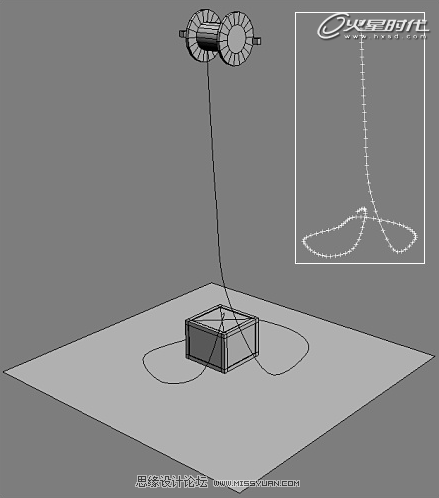
图14
2、将所有物体应用刚体,打开属性编辑器,将质量设置为5。选择纺轮,打开属性编辑器。设置Mass value为1。选择地板,设置凹凸。创建两个“点约束”对象。(图15)
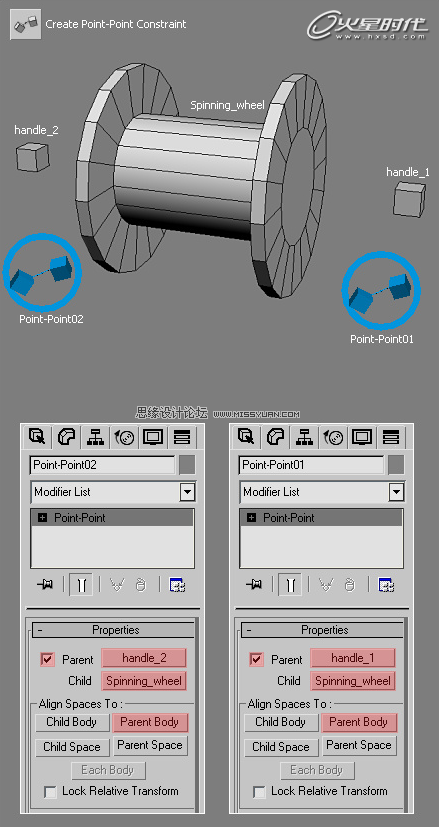
图15
3、创建Constrain Solver并选中它,打开修改面板,选择RB Collection,并添加所有“点对点约束”。(图16)
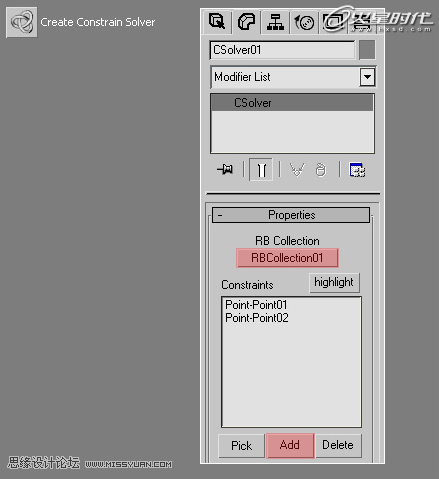
图16
4、选择绳子并应用Rope Modifier和Rope Collection。
打开修改面板,设置Air Resistance空气阻力为5。点击Attach To Rigid Body,选择轮子和线上接近轮子的顶点。同样,点击Attach To Rigid Body,选择箱子和线上接近箱子的顶点。(图17)
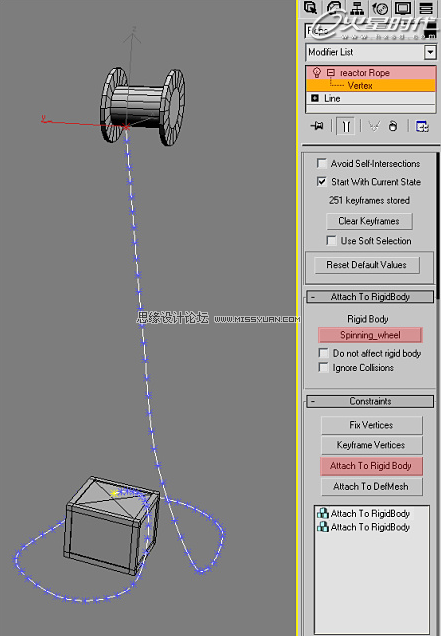
图17
5、最后要做的是选择轮子,将它设置为bellow,选择Utilities->Reactor->World,设置Col. Tolerance到2厘米。(图18)
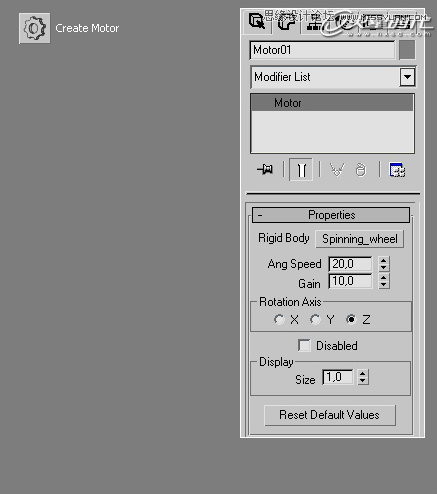
图18
6、现在你可以按P键进行预览动画,如果确定按Create Animation创建动画。(图19)

图19
 情非得已
情非得已
-
 3ds Max实例教程:冰爽夏日餐桌场景2011-09-02
3ds Max实例教程:冰爽夏日餐桌场景2011-09-02
-
 室内灯光表现中异型暗藏灯打法2010-11-12
室内灯光表现中异型暗藏灯打法2010-11-12
-
 室外教程:室外夜景图制作过程2010-10-28
室外教程:室外夜景图制作过程2010-10-28
-
 3DsMAX制作漂亮的高贵首饰流程2010-09-02
3DsMAX制作漂亮的高贵首饰流程2010-09-02
-
 3ds MAX实例教程:制作汽车轮胎并给轮胎建模2010-06-27
3ds MAX实例教程:制作汽车轮胎并给轮胎建模2010-06-27
-
 3D MAX新增Autodesk材质来制作环保概念车2010-06-12
3D MAX新增Autodesk材质来制作环保概念车2010-06-12
-
 3D MAX使用放样建模方法给步枪建模2010-06-12
3D MAX使用放样建模方法给步枪建模2010-06-12
-
 3D MAX使用NURBS方法给贪吃虫建模2010-06-12
3D MAX使用NURBS方法给贪吃虫建模2010-06-12
-
 3D MAX实例教程:制作漂亮的盆景花朵2010-05-27
3D MAX实例教程:制作漂亮的盆景花朵2010-05-27
-
 3D MAX实例教程:制作游戏风格场景2010-05-27
3D MAX实例教程:制作游戏风格场景2010-05-27
-
 3DMAX建模教程:新手速成建筑动画
相关文章42262016-06-12
3DMAX建模教程:新手速成建筑动画
相关文章42262016-06-12
-
 3DMAX实例教程:制作逼真的海水动画效果
相关文章67202015-09-12
3DMAX实例教程:制作逼真的海水动画效果
相关文章67202015-09-12
-
 3DMAX切片工具制作城市楼房生长动画效果
相关文章35392015-09-02
3DMAX切片工具制作城市楼房生长动画效果
相关文章35392015-09-02
-
 3DMAX详细解析真实草地效果图制作教程
相关文章193882015-08-23
3DMAX详细解析真实草地效果图制作教程
相关文章193882015-08-23
-
 3ds Max绘制真实的百年老街教程
相关文章9362014-01-05
3ds Max绘制真实的百年老街教程
相关文章9362014-01-05
-
 3ds MAX动力学运用制作辘轳打水动画效果
相关文章17312010-10-12
3ds MAX动力学运用制作辘轳打水动画效果
相关文章17312010-10-12
-
 3ds max建模实战演练:设置滑轨窗帘及动画
相关文章12032010-09-15
3ds max建模实战演练:设置滑轨窗帘及动画
相关文章12032010-09-15
-
 3DsMAX制作超真实的变形金刚教程
相关文章31002010-09-04
3DsMAX制作超真实的变形金刚教程
相关文章31002010-09-04
